 मुखपृष्ठ > सॉफ्टवेयर ट्यूटोरियल > विंडोज अपडेट त्रुटि 0x80070658 को कैसे ठीक करें: चरणबद्ध मार्गदर्शिका
मुखपृष्ठ > सॉफ्टवेयर ट्यूटोरियल > विंडोज अपडेट त्रुटि 0x80070658 को कैसे ठीक करें: चरणबद्ध मार्गदर्शिका
विंडोज अपडेट त्रुटि 0x80070658 को कैसे ठीक करें: चरणबद्ध मार्गदर्शिका
सर्वोत्तम कंप्यूटर प्रदर्शन सुनिश्चित करने के लिए, नवीनतम विंडोज अपडेट की समय पर स्थापना महत्वपूर्ण है। इस प्रक्रिया के दौरान उपयोगकर्ताओं को Windows अद्यतन त्रुटि 0x80240438 का सामना करना पड़ सकता है। क्या आप इस त्रुटि को हल करने के चरणों से परिचित हैं? यहां, यह मिनीटूल पोस्ट आपके लिए कुछ संभावित कारण और समाधान बताता है।
विंडोज अपडेट आपके विंडोज ऑपरेटिंग सिस्टम की कार्यक्षमता, सुरक्षा और प्रदर्शन को बनाए रखने के लिए महत्वपूर्ण हैं। अपडेट में सुरक्षा अपडेट, फीचर अपडेट, संचयी अपडेट और बहुत कुछ शामिल हैं। हालाँकि, Windows 10/11 उपयोगकर्ताओं को अद्यतन स्थापित करने का प्रयास करते समय एक अस्पष्ट त्रुटि संदेश के साथ Windows अद्यतन त्रुटि 0x80070658 का सामना करना पड़ सकता है। यह त्रुटि आम तौर पर तब होती है जब सिस्टम फ़ाइलें या अद्यतन घटक ठीक से अपडेट नहीं होते हैं। यदि आप अद्यतन करने का प्रयास करते हैं और गुम या दूषित फ़ाइलों का सामना करते हैं, तो Windows एक त्रुटि कोड 0x80070658 प्रदर्शित कर सकता है।
0x80070658 के साथ Windows अद्यतन विफल होने के कारण
यह त्रुटि आम तौर पर विभिन्न कारणों से उत्पन्न होती है:
- भ्रष्ट अद्यतन फ़ाइलें: इंस्टॉल त्रुटि 0x80070658 आमतौर पर विंडोज अपडेट घटकों या संबंधित सिस्टम फ़ाइलों के भीतर भ्रष्टाचार या विसंगतियों के परिणामस्वरूप होती है।
- अपूर्ण इंस्टॉलेशन : पहला इंस्टॉलेशन बाधित हो गया था, जिसके परिणामस्वरूप अधूरा अपडेट हुआ, जिसके कारण बाद में विंडोज अपडेट त्रुटियां हो सकती हैं।
- तृतीय-पक्ष एप्लिकेशन के साथ संघर्ष: एंटीवायरस सॉफ़्टवेयर जैसे तृतीय-पक्ष एप्लिकेशन विंडोज अपडेट की स्थापना में बाधा उत्पन्न हो सकती है, जिससे संभावित रूप से आपका सिस्टम सुरक्षा जोखिमों के प्रति संवेदनशील हो सकता है या महत्वपूर्ण संवर्द्धन को नजरअंदाज कर सकता है।
- अपर्याप्त डिस्क स्थान: यदि आपके कंप्यूटर में विंडोज अपडेट डाउनलोड और इंस्टॉल करते समय अपर्याप्त स्थान है , विंडोज़ अपडेट ख़राब हो सकते हैं। टिप्स:
- विंडोज अपडेट विफलता के कारण डेटा हानि हो सकती है। विंडोज़ को अपडेट करने से पहले महत्वपूर्ण फ़ाइलों का बैकअप लेना महत्वपूर्ण है। फ़ाइलों, फ़ोल्डरों, डिस्क और विभाजनों का आसानी से बैकअप लेने के लिए मिनीटूल शैडोमेकर, एक निःशुल्क पीसी बैकअप सॉफ़्टवेयर का उपयोग करें। इसे निःशुल्क आज़माएँ!
चरण 2:
बैकग्राउंड इंटेलिजेंट ट्रांसफर सर्विस (बिट्स)का पता लगाने के लिए नीचे स्क्रॉल करें।
चरण 3: यदि सेवा पहले से चल रही है, तो राइट-क्लिक करें और Restart चुनें।चरण 4: यदि सेवा नहीं चल रही है, तो उस पर डबल-क्लिक करें, और ड्रॉप-डाउन मेनू से स्टार्टअप प्रकार के अंतर्गत स्वचालित
चुनें।
चरण 5: सेवा स्थिति अनुभाग के अंतर्गत 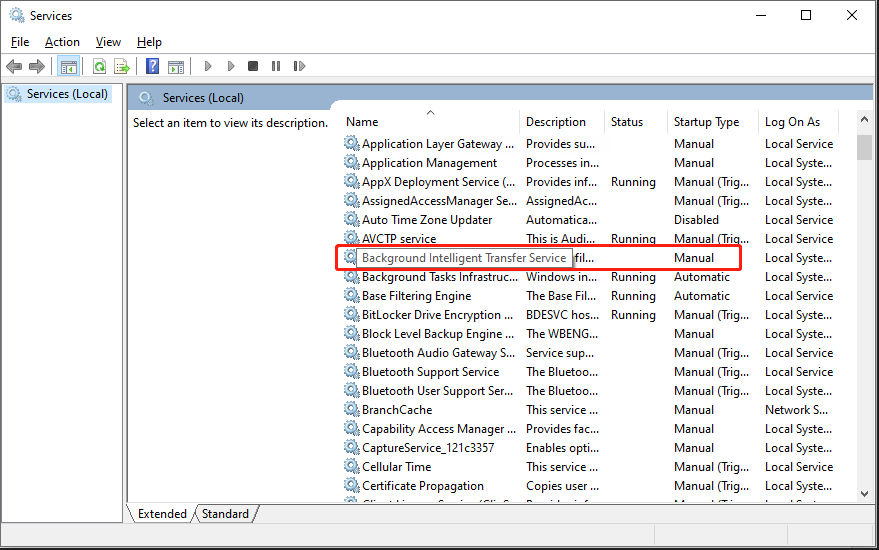 प्रारंभ
प्रारंभ
लागू करें और ठीक
पर क्लिक करें।चरण 6: विंडोज अपडेट
,क्रिप्टोग्राफिक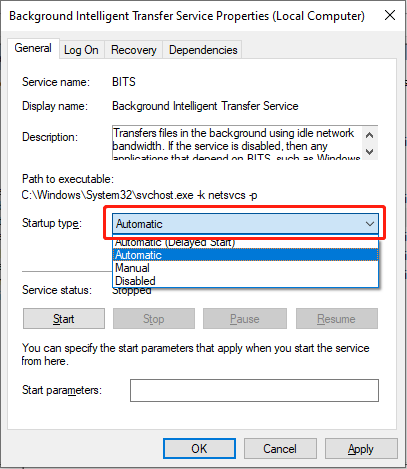 , और
, और
के साथ प्रक्रिया (चरण 2-चरण 5) दोहराएं।फिक्स 2: डिस्क क्लीनअप करेंडिस्क क्लीनअप यूटिलिटी एक विंडोज बिल्ट-इन क्लीनअप टूल है जो डिस्क स्थान खाली करने में मदद कर सकता है। यदि आपको इंस्टाल त्रुटि 0x80070658 का सामना करना पड़ता है, तो आप सिस्टम फ़ाइलों, अस्थायी फ़ाइलों और दूषित हो सकने वाले अन्य अनावश्यक डेटा को हटाने के लिए डिस्क क्लीनअप उपयोगिता का उपयोग कर सकते हैं।चरण 1:
डिस्क क्लीनअपटाइप करें विंडोज़ सर्च बार और दबाएँ Enter।चरण 2: पॉप-अप विंडो में, उस ड्राइव का चयन करें जहाँ आपका विंडोज़ स्थापित है, डिफ़ॉल्ट रूप से सी ड्राइव, और दबाएँ ठीक है।
चरण 3:
सिस्टम फ़ाइलें साफ़ करें विकल्प चुनें।
चरण 4: आपका विंडोज़ ड्राइव चयन इंटरफ़ेस फिर से पॉप अप हो जाएगा। चरण 2 में वही डिस्क चुनें और ठीक पर क्लिक करें।
चरण 5: 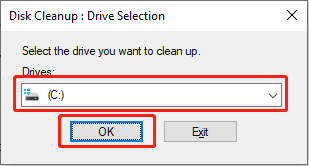 विंडोज अपडेट
विंडोज अपडेट
अस्थायी फ़ाइलें, अस्थायी इंटरनेट फ़ाइलें
,रीसायकल बिन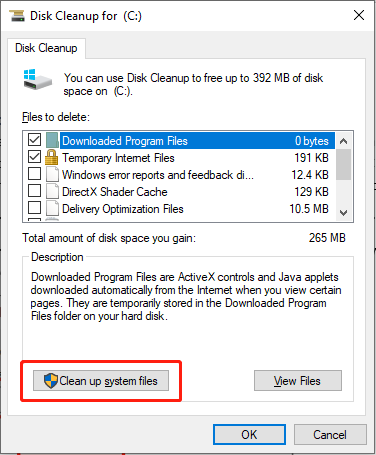 ,
,
, और अन्य। फिर, ठीक पर क्लिक करें।
टिप्स: अपर्याप्त डिस्क स्थान समस्या को हल करने के लिए, आप आसानी से डिस्क स्थान बढ़ाने के लिए मिनीटूल विभाजन विज़ार्ड का उपयोग कर सकते हैं। यह उपकरण आपको अन्य विभाजनों से स्थान पुनः आवंटित करके या अनावश्यक लेकिन स्थान-गहन फ़ाइलों को हटाकर डिस्क स्थान खाली करके विभाजन क्षमता का विस्तार करने में सक्षम बनाता है।
समाधान 3: विंडोज़ चलाएँ अपडेट ट्रबलशूटर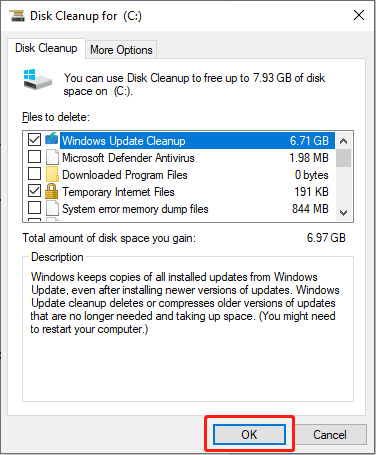 अंतर्निहित विंडोज अपडेट ट्रबलशूटर को विंडोज अपडेट से जुड़ी विशिष्ट समस्याओं का स्वचालित रूप से पता लगाने और हल करने के लिए डिज़ाइन किया गया है। यदि आप Windows अद्यतन त्रुटि 0x80070658 का सामना करते हैं, तो नीचे दिए गए विस्तृत चरणों का पालन करें:
अंतर्निहित विंडोज अपडेट ट्रबलशूटर को विंडोज अपडेट से जुड़ी विशिष्ट समस्याओं का स्वचालित रूप से पता लगाने और हल करने के लिए डिज़ाइन किया गया है। यदि आप Windows अद्यतन त्रुटि 0x80070658 का सामना करते हैं, तो नीचे दिए गए विस्तृत चरणों का पालन करें:
पर क्लिक करें।
चरण 3: सूची से
विंडोज अपडेट ढूंढें और क्लिक करें, और फिर समस्या निवारक चलाएँ पर क्लिक करें।
कृपया स्कैन पूरा होने तक प्रतीक्षा करें। स्कैन के बाद, आपको संभावित कारणों और सुझाए गए समाधानों की एक सूची प्राप्त होगी। गुम या दूषित सिस्टम फ़ाइलों का पता लगाने और उनकी मरम्मत के लिए। आप दूषित सिस्टम फ़ाइलों को स्कैन और सुधारने के लिए SFC और DISM कमांड-लाइन टूल का उपयोग कर सकते हैं।
चरण 1: टास्कबार पर 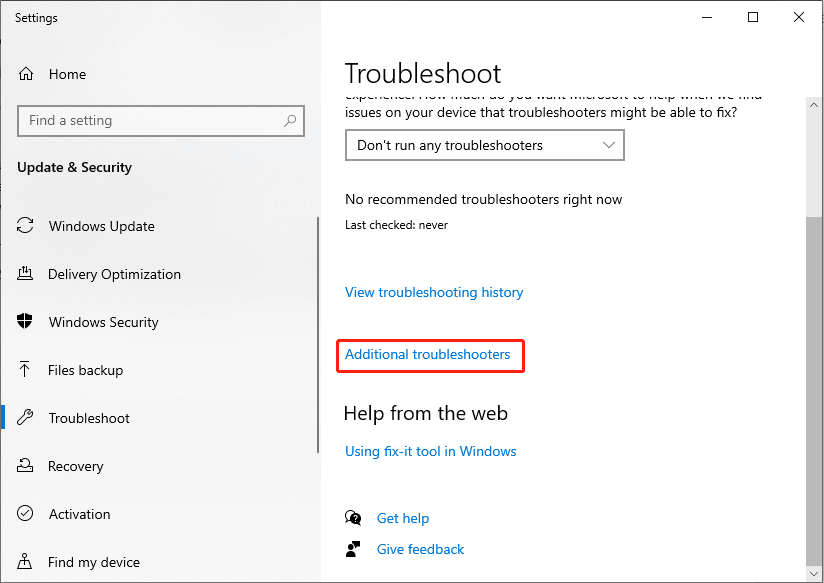 Windows Search
Windows Search
cmd बॉक्स में, सूची में कमांड प्रॉम्प्ट पर राइट-क्लिक करें, और व्यवस्थापक के रूप में चलाएं
चुनें।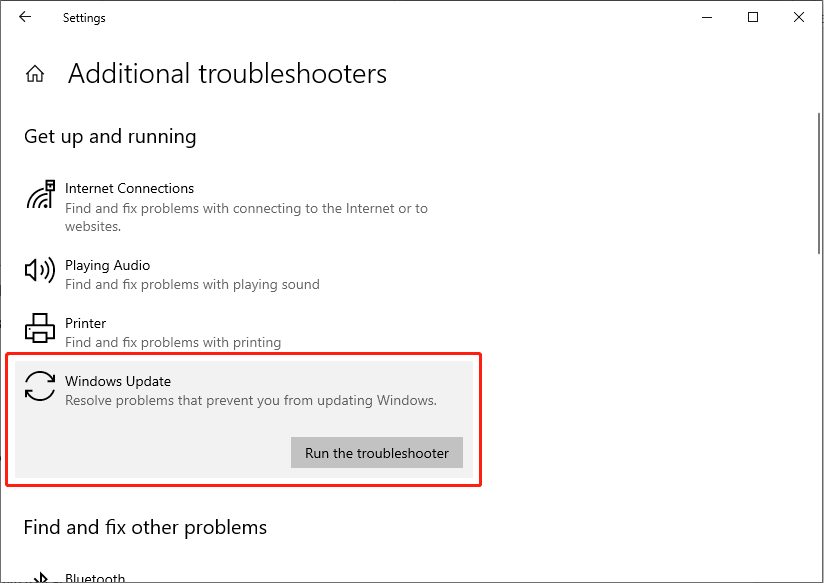 चरण 2:
चरण 2:
यूएसी प्रॉम्प्ट में बटन।
चरण 4: स्कैन करने के बाद, निम्नलिखित कमांड को क्रम में कॉपी और पेस्ट करें और प्रत्येक कमांड लाइन के अंत मेंEnter
दबाएं।Dism /Online / क्लीनअप-इमेज /चेकहेल्थडिस्म /ऑनलाइन /क्लीनअप-इमेज /स्कैनहेल्थ
डिस्म /ऑनलाइन /क्लीनअप-इमेज /रिस्टोरहेल्थ
अपने कंप्यूटर को पुनरारंभ करें और जांचें कि क्या विंडोज अपडेट त्रुटि 0x80070658 समस्या हल हो गई है।अंतिम शब्द
विंडोज अपडेट त्रुटि 0x80070658 का अनुभव हो रहा है? चिंता न करें, यह पोस्ट आपको इसे ठीक करने के 4 तरीके और आपके डेटा को बचाने और सुरक्षित रखने के लिए शक्तिशाली डेटा रिकवरी और बैकअप सॉफ़्टवेयर प्रदान करता है। बस एक प्रयास करें! आशा है आपका दिन अच्छा होगा!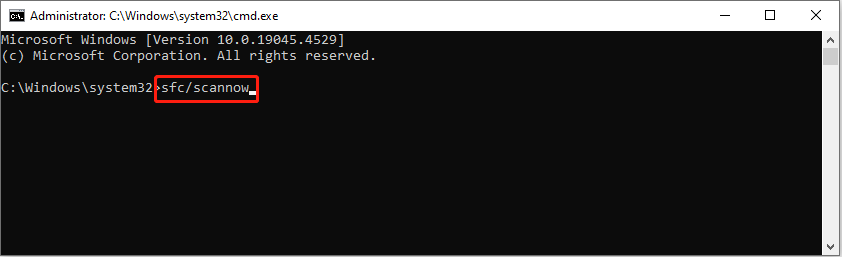
-
 टाइम मशीन बैकअप कैसे हटाएं? कैसे मिटाएं और शुरू करें?] ] हालांकि, ये बैकअप महत्वपूर्ण भंडारण स्थान का उपभोग कर सकते हैं। यह गाइड अपने मैक या बाहरी ड्राइव पर मूल्यवान डिस्क स्थान को मुक्त करते हुए, पुरान...सॉफ्टवेयर ट्यूटोरियल 2025-03-25 को पोस्ट किया गया
टाइम मशीन बैकअप कैसे हटाएं? कैसे मिटाएं और शुरू करें?] ] हालांकि, ये बैकअप महत्वपूर्ण भंडारण स्थान का उपभोग कर सकते हैं। यह गाइड अपने मैक या बाहरी ड्राइव पर मूल्यवान डिस्क स्थान को मुक्त करते हुए, पुरान...सॉफ्टवेयर ट्यूटोरियल 2025-03-25 को पोस्ट किया गया -
 लोगों को अपने वाई-फाई चुराने से कैसे रखेंआपके वाई-फाई नेटवर्क की रक्षा करना आपकी ऑनलाइन सुरक्षा और गोपनीयता के लिए महत्वपूर्ण है। अनधिकृत पहुंच आपके ब्राउज़िंग इतिहास और संग्रहीत फ़ाइलों को...सॉफ्टवेयर ट्यूटोरियल 2025-03-25 को पोस्ट किया गया
लोगों को अपने वाई-फाई चुराने से कैसे रखेंआपके वाई-फाई नेटवर्क की रक्षा करना आपकी ऑनलाइन सुरक्षा और गोपनीयता के लिए महत्वपूर्ण है। अनधिकृत पहुंच आपके ब्राउज़िंग इतिहास और संग्रहीत फ़ाइलों को...सॉफ्टवेयर ट्यूटोरियल 2025-03-25 को पोस्ट किया गया -
 Android के लिए 'मेरा डिवाइस खोजें' अब आप लोगों को ट्रैक करने देता है] अब अलग -अलग "डिवाइस" और "पीपल" टैब की विशेषता है, यह दोस्तों और परिवार के साथ स्थान साझा करने को सरल करता है, जिससे मीटअप को समन...सॉफ्टवेयर ट्यूटोरियल 2025-03-25 को पोस्ट किया गया
Android के लिए 'मेरा डिवाइस खोजें' अब आप लोगों को ट्रैक करने देता है] अब अलग -अलग "डिवाइस" और "पीपल" टैब की विशेषता है, यह दोस्तों और परिवार के साथ स्थान साझा करने को सरल करता है, जिससे मीटअप को समन...सॉफ्टवेयर ट्यूटोरियल 2025-03-25 को पोस्ट किया गया -
 एक्सेल में मुद्रा बनाम लेखांकन संख्या प्रारूप: अंतर क्या है?] ] दोनों का उपयोग मुद्रा मूल्यों को प्रदर्शित करने के लिए किया जाता है, जिसमें चयनित मुद्रा के प्रतीकों सहित, लेकिन डिफ़ॉल्ट संरेखण, शून्य मान प्रदर...सॉफ्टवेयर ट्यूटोरियल 2025-03-25 को पोस्ट किया गया
एक्सेल में मुद्रा बनाम लेखांकन संख्या प्रारूप: अंतर क्या है?] ] दोनों का उपयोग मुद्रा मूल्यों को प्रदर्शित करने के लिए किया जाता है, जिसमें चयनित मुद्रा के प्रतीकों सहित, लेकिन डिफ़ॉल्ट संरेखण, शून्य मान प्रदर...सॉफ्टवेयर ट्यूटोरियल 2025-03-25 को पोस्ट किया गया -
 अधिक पॉडकास्ट सुनने के लिए 4 टिप्स, तेजी सेआज उपलब्ध पॉडकास्ट की सरासर मात्रा भारी है! विज्ञान से लेकर सच्चे अपराध तक, हर रुचि के लिए एक पॉडकास्ट है। लेकिन इस बहुतायत से अनलस्टेड एपिसोड के...सॉफ्टवेयर ट्यूटोरियल 2025-03-25 को पोस्ट किया गया
अधिक पॉडकास्ट सुनने के लिए 4 टिप्स, तेजी सेआज उपलब्ध पॉडकास्ट की सरासर मात्रा भारी है! विज्ञान से लेकर सच्चे अपराध तक, हर रुचि के लिए एक पॉडकास्ट है। लेकिन इस बहुतायत से अनलस्टेड एपिसोड के...सॉफ्टवेयर ट्यूटोरियल 2025-03-25 को पोस्ट किया गया -
 मैं स्वैपेबल कैमरा लेंस के साथ एक फोन पसंद करूंगा: ऐसा क्यों नहीं हुआ?] मैं इसके लिए एक चीज बनना पसंद करूंगा। कई वर्षों के लिए, यह एक बलिदान की तरह लगा। फोन कैमरे पोर्टेबल डिजिटल कैमरों से काफी तुलना नहीं कर सकते थे, लेक...सॉफ्टवेयर ट्यूटोरियल 2025-03-25 को पोस्ट किया गया
मैं स्वैपेबल कैमरा लेंस के साथ एक फोन पसंद करूंगा: ऐसा क्यों नहीं हुआ?] मैं इसके लिए एक चीज बनना पसंद करूंगा। कई वर्षों के लिए, यह एक बलिदान की तरह लगा। फोन कैमरे पोर्टेबल डिजिटल कैमरों से काफी तुलना नहीं कर सकते थे, लेक...सॉफ्टवेयर ट्यूटोरियल 2025-03-25 को पोस्ट किया गया -
 अपने सभी स्क्रीन पर अपने पीसी गेम को कैसे स्ट्रीम करेंसंगीत और फिल्मों से परे, गेम स्ट्रीमिंग तेजी से लोकप्रियता प्राप्त कर रही है। यह केवल क्लाउड-आधारित गेम के बारे में नहीं है; आप अपने घर के भीतर ए...सॉफ्टवेयर ट्यूटोरियल 2025-03-24 को पोस्ट किया गया
अपने सभी स्क्रीन पर अपने पीसी गेम को कैसे स्ट्रीम करेंसंगीत और फिल्मों से परे, गेम स्ट्रीमिंग तेजी से लोकप्रियता प्राप्त कर रही है। यह केवल क्लाउड-आधारित गेम के बारे में नहीं है; आप अपने घर के भीतर ए...सॉफ्टवेयर ट्यूटोरियल 2025-03-24 को पोस्ट किया गया -
 नेटवर्किंग के साथ सुरक्षित मोड में एक दूरस्थ पीसी को कैसे पुनरारंभ करेंयह जानने के लिए कि आप Mspoweruser को संपादकीय टीम को बनाए रखने में मदद कैसे कर सकते हैं ...सॉफ्टवेयर ट्यूटोरियल 2025-03-24 को पोस्ट किया गया
नेटवर्किंग के साथ सुरक्षित मोड में एक दूरस्थ पीसी को कैसे पुनरारंभ करेंयह जानने के लिए कि आप Mspoweruser को संपादकीय टीम को बनाए रखने में मदद कैसे कर सकते हैं ...सॉफ्टवेयर ट्यूटोरियल 2025-03-24 को पोस्ट किया गया -
 सैमसंग गैलेक्सी S25+ बनाम गैलेक्सी S24+: अपग्रेड के लायक?] ] आइए विवरण में देरी करें। मूल्य निर्धारण और उपलब्धता ] ] ] हालांकि, यह S24 की तुलना में थोड़ा अधिक कॉम्पैक्ट (0.1 मिमी संकीर्ण, 0.4 मिमी प...सॉफ्टवेयर ट्यूटोरियल 2025-03-24 को पोस्ट किया गया
सैमसंग गैलेक्सी S25+ बनाम गैलेक्सी S24+: अपग्रेड के लायक?] ] आइए विवरण में देरी करें। मूल्य निर्धारण और उपलब्धता ] ] ] हालांकि, यह S24 की तुलना में थोड़ा अधिक कॉम्पैक्ट (0.1 मिमी संकीर्ण, 0.4 मिमी प...सॉफ्टवेयर ट्यूटोरियल 2025-03-24 को पोस्ट किया गया -
 Apple Carplay क्या है, और क्या यह आपकी कार में फोन का उपयोग करने से बेहतर है?Apple CarPlay:驾车更安全、更便捷的iPhone体验 Apple CarPlay 为您提供了一种比在车内使用手机更安全的方式,让您轻松访问应用程序和Siri功能。虽然无线CarPlay更加方便,无需连接手机,但有线CarPlay更为常见且运行良好。您可以通过更改壁纸、添加、删除和重新排列...सॉफ्टवेयर ट्यूटोरियल 2025-03-24 को पोस्ट किया गया
Apple Carplay क्या है, और क्या यह आपकी कार में फोन का उपयोग करने से बेहतर है?Apple CarPlay:驾车更安全、更便捷的iPhone体验 Apple CarPlay 为您提供了一种比在车内使用手机更安全的方式,让您轻松访问应用程序和Siri功能。虽然无线CarPlay更加方便,无需连接手机,但有线CarPlay更为常见且运行良好。您可以通过更改壁纸、添加、删除和重新排列...सॉफ्टवेयर ट्यूटोरियल 2025-03-24 को पोस्ट किया गया -
 शीर्ष तकनीकी सौदे: पिक्सेल 9 प्रो एक्सएल, सैमसंग पोर्टेबल एसएसडी, वीडियो डोरबेल, और बहुत कुछ] हमने टॉप-टियर टेक पर शानदार छूट को उजागर किया है, जिसमें नवीनतम किंडल पेपरव्हाइट, बीट्स स्टूडियो प्रो हेडफ़ोन, प्रभावशाली पिक्सेल 9 प्रो एक्सएल, और...सॉफ्टवेयर ट्यूटोरियल 2025-03-23 पर पोस्ट किया गया
शीर्ष तकनीकी सौदे: पिक्सेल 9 प्रो एक्सएल, सैमसंग पोर्टेबल एसएसडी, वीडियो डोरबेल, और बहुत कुछ] हमने टॉप-टियर टेक पर शानदार छूट को उजागर किया है, जिसमें नवीनतम किंडल पेपरव्हाइट, बीट्स स्टूडियो प्रो हेडफ़ोन, प्रभावशाली पिक्सेल 9 प्रो एक्सएल, और...सॉफ्टवेयर ट्यूटोरियल 2025-03-23 पर पोस्ट किया गया -
 Android 16 अंत में अधिसूचना अराजकता के लिए आदेश ला सकता है] मोबाइल फोन नोटिफिकेशन की बढ़ती संख्या के साथ, Google को एक नया समाधान मिला है - बंडल सूचनाएं, एक ऐसी सुविधा जिसे एंड्रॉइड 16 सिस्टम में आधिकारिक तौ...सॉफ्टवेयर ट्यूटोरियल 2025-03-23 पर पोस्ट किया गया
Android 16 अंत में अधिसूचना अराजकता के लिए आदेश ला सकता है] मोबाइल फोन नोटिफिकेशन की बढ़ती संख्या के साथ, Google को एक नया समाधान मिला है - बंडल सूचनाएं, एक ऐसी सुविधा जिसे एंड्रॉइड 16 सिस्टम में आधिकारिक तौ...सॉफ्टवेयर ट्यूटोरियल 2025-03-23 पर पोस्ट किया गया -
 अपने डिजिटल तस्वीरों को वास्तविक दुनिया में लाने के 5 तरीके将珍藏的数码照片带入现实生活,让回忆更加生动!本文介绍五种方法,让您不再让照片沉睡在电子设备中,而是以更持久、更令人愉悦的方式展示它们。 本文已更新,最初发表于2018年3月1日 手机拍照如此便捷,照片却常常被遗忘?别让照片蒙尘!以下五种方法,让您轻松将心爱的照片变为可触可感的现实存在。 使用专业照...सॉफ्टवेयर ट्यूटोरियल 2025-03-23 पर पोस्ट किया गया
अपने डिजिटल तस्वीरों को वास्तविक दुनिया में लाने के 5 तरीके将珍藏的数码照片带入现实生活,让回忆更加生动!本文介绍五种方法,让您不再让照片沉睡在电子设备中,而是以更持久、更令人愉悦的方式展示它们。 本文已更新,最初发表于2018年3月1日 手机拍照如此便捷,照片却常常被遗忘?别让照片蒙尘!以下五种方法,让您轻松将心爱的照片变为可触可感的现实存在。 使用专业照...सॉफ्टवेयर ट्यूटोरियल 2025-03-23 पर पोस्ट किया गया -
 चार्जर से जुड़े होने पर मेरा लैपटॉप का मूसपैड ठीक से काम क्यों नहीं कर रहा है?] ] चार्जिंग पोर्ट ढीला है, जिससे चार्जर ठीक से प्लग नहीं किया जाता है। ] ] ] ] ] ] ] बुनियादी सुधार: ] तो, सुनिश्चित करें कि नवीनतम विंडोज अपडेट ...सॉफ्टवेयर ट्यूटोरियल 2025-03-23 पर पोस्ट किया गया
चार्जर से जुड़े होने पर मेरा लैपटॉप का मूसपैड ठीक से काम क्यों नहीं कर रहा है?] ] चार्जिंग पोर्ट ढीला है, जिससे चार्जर ठीक से प्लग नहीं किया जाता है। ] ] ] ] ] ] ] बुनियादी सुधार: ] तो, सुनिश्चित करें कि नवीनतम विंडोज अपडेट ...सॉफ्टवेयर ट्यूटोरियल 2025-03-23 पर पोस्ट किया गया -
 दंगा क्लाइंट त्रुटि के लिए शीर्ष 5 प्रभावी तरीके नहीं मिलाकल्पना करें कि जब आप एक गेम खेलकर आराम करना चाहते हैं, तो आपका दंगा काम नहीं करता है और आपको एक त्रुटि संदेश नहीं मिला है। कितना निराशाजनक होगा! इसलि...सॉफ्टवेयर ट्यूटोरियल 2025-03-23 पर पोस्ट किया गया
दंगा क्लाइंट त्रुटि के लिए शीर्ष 5 प्रभावी तरीके नहीं मिलाकल्पना करें कि जब आप एक गेम खेलकर आराम करना चाहते हैं, तो आपका दंगा काम नहीं करता है और आपको एक त्रुटि संदेश नहीं मिला है। कितना निराशाजनक होगा! इसलि...सॉफ्टवेयर ट्यूटोरियल 2025-03-23 पर पोस्ट किया गया
चीनी भाषा का अध्ययन करें
- 1 आप चीनी भाषा में "चलना" कैसे कहते हैं? #का चीनी उच्चारण, #का चीनी सीखना
- 2 आप चीनी भाषा में "विमान ले लो" कैसे कहते हैं? #का चीनी उच्चारण, #का चीनी सीखना
- 3 आप चीनी भाषा में "ट्रेन ले लो" कैसे कहते हैं? #का चीनी उच्चारण, #का चीनी सीखना
- 4 आप चीनी भाषा में "बस ले लो" कैसे कहते हैं? #का चीनी उच्चारण, #का चीनी सीखना
- 5 चीनी भाषा में ड्राइव को क्या कहते हैं? #का चीनी उच्चारण, #का चीनी सीखना
- 6 तैराकी को चीनी भाषा में क्या कहते हैं? #का चीनी उच्चारण, #का चीनी सीखना
- 7 आप चीनी भाषा में साइकिल चलाने को क्या कहते हैं? #का चीनी उच्चारण, #का चीनी सीखना
- 8 आप चीनी भाषा में नमस्ते कैसे कहते हैं? 你好चीनी उच्चारण, 你好चीनी सीखना
- 9 आप चीनी भाषा में धन्यवाद कैसे कहते हैं? 谢谢चीनी उच्चारण, 谢谢चीनी सीखना
- 10 How to say goodbye in Chinese? 再见Chinese pronunciation, 再见Chinese learning
























